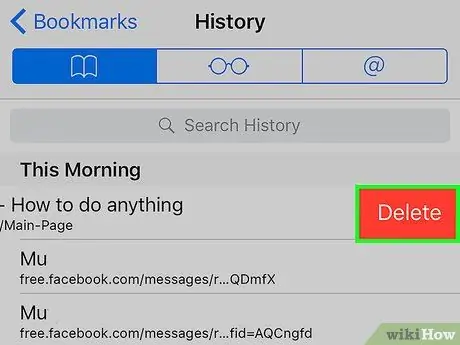- Szerző Jason Gerald [email protected].
- Public 2024-01-19 22:12.
- Utoljára módosítva 2025-01-23 12:19.
Ez a wikiHow megtanítja, hogyan törölheti a webhelyadatokat és a böngészési előzményeket a Safariban. Törölheti az összes adatot egyszerre, vagy kiválaszthatja a törölni kívánt adatok típusát (előzmények, cookie -k vagy gyorsítótár).
Lépés
1. módszer a 3 -ból: A webhely előzményeinek és adatainak törlése
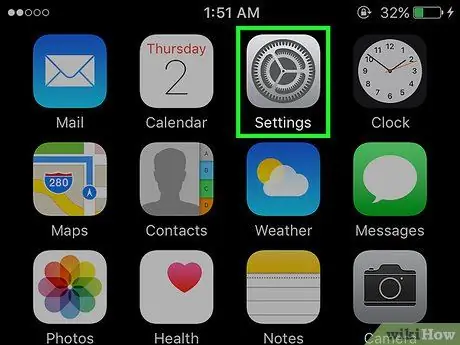
1. lépés: Nyissa meg a Beállítások alkalmazást
Ezt az alkalmazást szürke fogaskerék ikonnal találhatja meg a telefon kezdőképernyőjén.
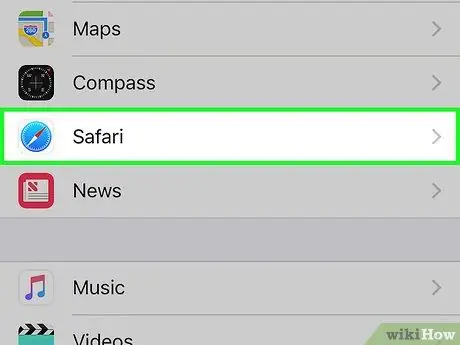
2. lépés Húzza el a képernyőt, majd érintse meg a Safari opciót az oldal alján, középen
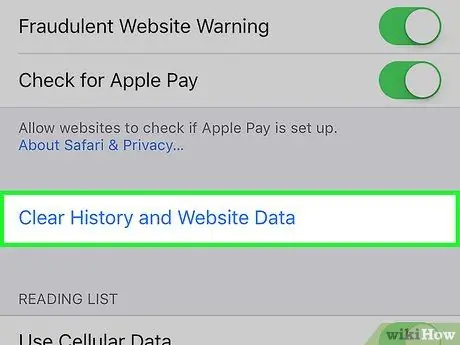
3. lépés Húzza el a képernyőt, majd érintse meg az Előzmények és a webhelyadatok törlése lehetőséget
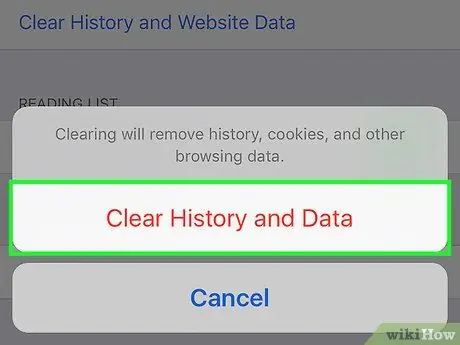
Lépés 4. Érintse meg az Előzmények és adatok törlése elemet az eszközön tárolt összes előzmény, cookie és webhelyadat törléséhez
Az iPaden a gomb feliratos egyértelmű.
2. módszer a 3 -ból: A helyadatok törlése
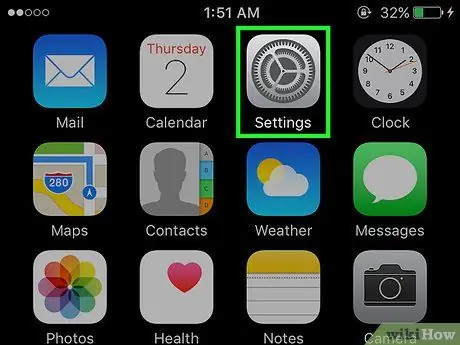
1. lépés: Nyissa meg a Beállítások alkalmazást
Ezt az alkalmazást szürke fogaskerék ikonnal találhatja meg a telefon kezdőképernyőjén.
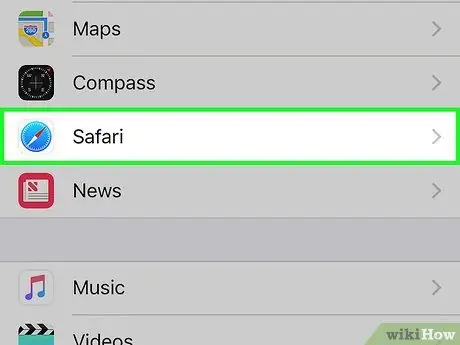
2. lépés Húzza el a képernyőt, majd érintse meg a Safari opciót az oldal alján, középen
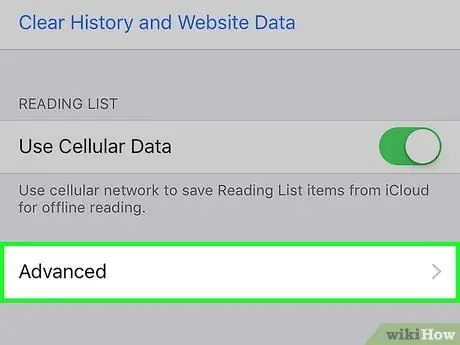
3. lépés Húzza el a képernyőt, majd érintse meg a Speciális lehetőséget
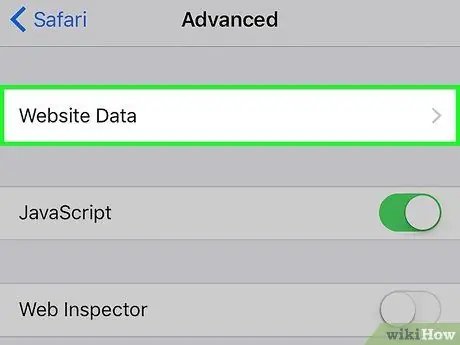
Lépés 4. Érintse meg a Webhelyadatok elemet
Megjelenik azoknak a webhelyeknek a listája, amelyek adatokat tárolnak az eszközén.
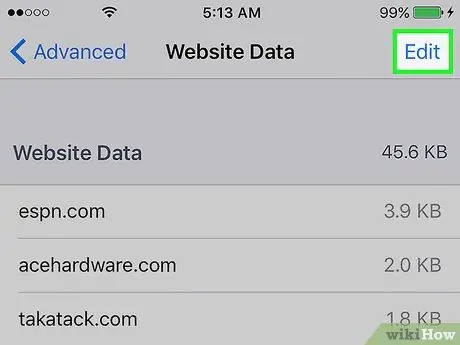
5. lépés. Érintse meg a Szerkesztés gombot a képernyő jobb felső sarkában
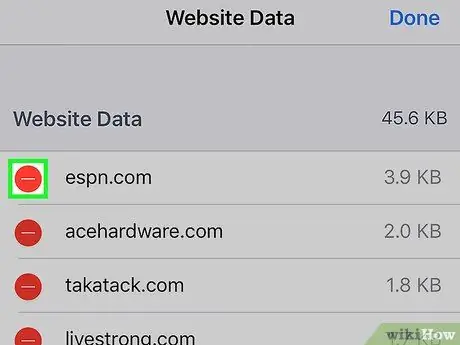
6. lépés: Érintse meg a - gombot a webhely címe mellett
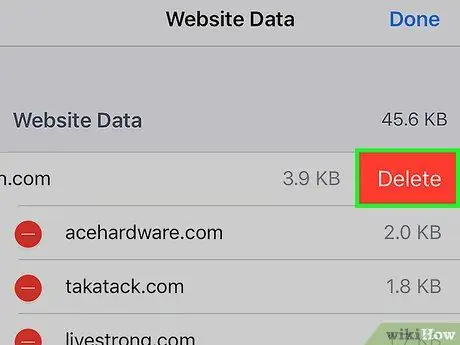
7. lépés: Koppintson a Törlés gombra a webhely adatainak, például a gyorsítótár és a cookie -k törléséhez
Ha törölni szeretné az összes webhelyadatot, de meg szeretné őrizni az előzményeket, érintse meg a Weboldal összes adatának eltávolítása gombot a lista alján
3. módszer a 3 -ból: Törölje a böngészési előzményeket
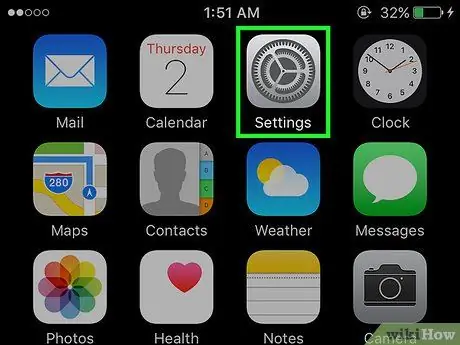
1. lépés: Nyissa meg a Safarit
A kezdőképernyő alján található menüsorban megtalálhatja az iránytű szimbólumot viselő kék ikonnal rendelkező alkalmazást.
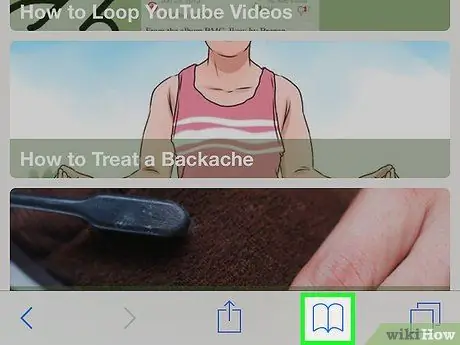
2. lépés. Érintse meg a Könyvjelzők gombot
Ez a nyitott könyv alakú gomb a képernyő alján található.
Ha iPadet használ, keresse meg a Könyvjelzők gombot a képernyő bal felső sarkában
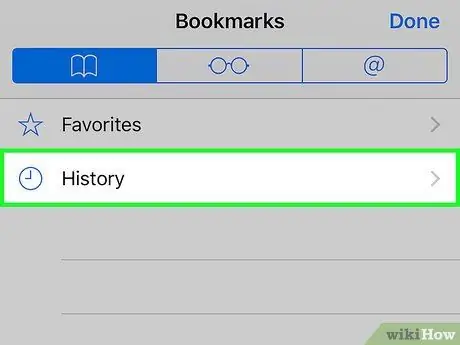
Lépés 3. Koppintson az Előzmények elemre
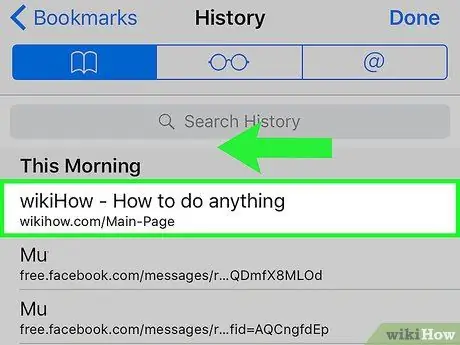
4. Lépjen balra a lista bármely webhelyén